Excel如何制作随机抽奖活动?
1、先建立一个空白表格。

2、先把需要的内容输入到表格中来。
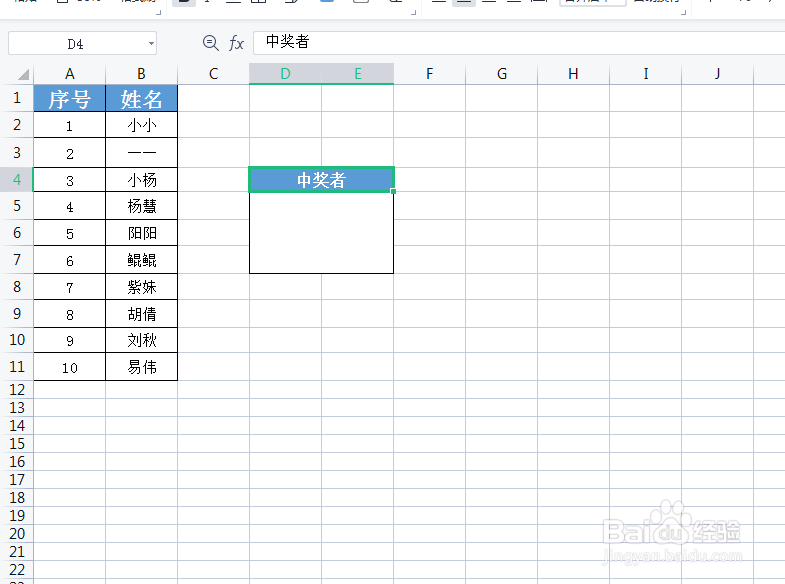
3、在中奖者这边输入=INDEX(B2:B11)函数,再选中第一个参数中的所有姓名,按F4锁定一下。


4、再输入RADBETWEEN(1,10)因为名字输入有10个,回车确定,这时我们只需要按F9就可以随机抽奖了。



声明:本网站引用、摘录或转载内容仅供网站访问者交流或参考,不代表本站立场,如存在版权或非法内容,请联系站长删除,联系邮箱:site.kefu@qq.com。
阅读量:43
阅读量:179
阅读量:182
阅读量:78
阅读量:187